Q&A
【IODATA/Wi-Fiルーター】インターネット接続設定に切り替わってしまいWi-Fi接続できない/設定画面が開けない
Wi-Fiを接続しようとすると、以下の画面に切り替わってしまいWi-Fi接続ができない、または設定画面へ進めない場合は、以下をご確認ください。

iPhoneの場合
- 表示された画面の右上にある[キャンセル]をタップ
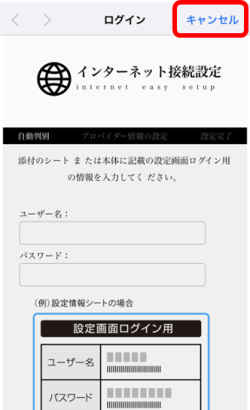
※ iPhone15以降(iOS17以降)の場合
上に[キャプティブ Wi-Fi]と表示されますが手順は同じです。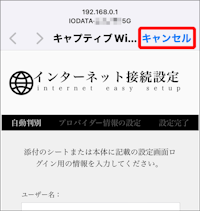
- 下から表示される項目から[インターネットに接続せずに使用]をタップ

- 左に青色のレ点チェックが入ればWi-Fi接続は完了
※まだインターネットには接続できないため<インターネット未接続>と表示されます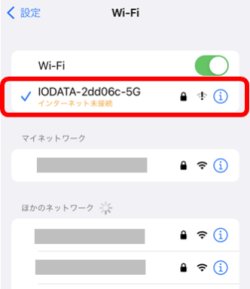
- 引き続き行いたい操作は、前のQ&Aに戻ってご確認ください
>Magical Finderで設定画面を開く場合はこちらの手順3からお進みください
>スマホからブラウザで設定画面を開く場合はこちらの手順2からお進みください
>Wi-Fiルーターを手動で設定する場合はこちらの手順1の「4.」からお進みください
>プロバイダ設定(PPPoE)をする場合はこちらの手順4からお進みください
参考:再度インターネット接続設定画面を表示させたい - 表示された画面の右上にある[
 ]をタップ
]をタップ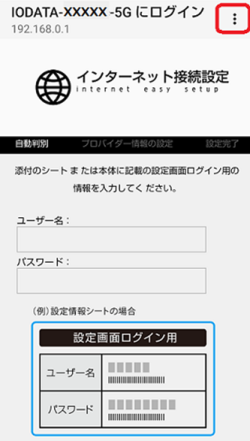
- 上に表示される項目から[このネットワークをそのまま使用する]をタップ

- [接続済み]や[デバイスに接続されました]と表示されればWi-Fi接続は完了
※まだインターネットには接続できないため<インターネットにアクセスできません>など表示されます
- 引き続き行いたい操作は、前のQ&Aに戻ってご確認ください
>Magical Finderで設定画面を開く場合はこちらの手順3からお進みください
>スマホからブラウザで設定画面を開く場合はこちらの手順2からお進みください
>Wi-Fiルーターを手動で設定する場合はこちらの手順1の「4.」からお進みください
>プロバイダ設定(PPPoE)をする場合はこちらの手順4からお進みください
参考:再度インターネット接続設定画面を表示させたい
アンドロイドの場合
- 表示された画面の右上にある[キャンセル]をタップ
| Q&A番号 | 32187 |
|---|---|
| このQ&Aの対象製品 | WN-AX1167GR WN-AX1167GR/V6 WN-AX1167GR2 WN-AX1167GR2-ED WN-AX1167GR2/E WN-AX2033GR WN-AX2033GR2 WN-AX2033GR2/E WN-DAX1800GR WN-DAX1800GR/E WN-DAX1800GRN WN-DAX1800GRW-Y WN-DAX3000GR WN-DAX3000GR/E WN-DAX3000QR WN-DAX3600QR WN-DAX3600XR WN-DAX4200GR WN-DAX5400QR WN-DAX5400QR/E WN-DAX6000XR WN-DAX6000XR/E WN-DEAX1800GR WN-DEAX1800GR/E WN-DEAX1800GRW WN-DX1167GR WN-DX1167GR/E WN-DX1167GREX WN-DX1167R WN-DX1167R/E WN-DX1200GR WN-DX1200GR/E WN-DX1300GNEX WN-DX1300GNEX2 WN-DX1300GRN WN-DX1300GRNX WN-DX2033GR WN-DX2033GR/E WN-SX300FR WN-SX300FR/E WN-SX300GR WN-SX300GR/E WN-TX4266GR WN-TX4266GR-D WN-TX4266GR/E |
このページのQRコードです。
スマホのカメラで読み取ることで、スマホでFAQを見ながらパソコンの操作ができます。


 商品一覧
商品一覧

